Algunos videos son más divertidos cuando los ves en cámara lenta. Por ejemplo, el video de tu amigo lanzando un pastel a otra persona debe disfrutarse tanto como sea posible y la cámara lenta sería perfecta. En este caso, necesitará aplicaciones que puedan cambiar la velocidad de su video.
Puede elegir entre diferentes aplicaciones, pero es posible que algunas no ofrezcan suficientes opciones. Otras aplicaciones pueden ofrecer demasiado cuando solo busca una aplicación con opciones de edición básicas. En la siguiente lista, encontrará todo tipo de aplicaciones de edición de video gratuitas para Android que le permiten cambiar la velocidad de sus videos. Todos son gratuitos y tampoco es necesario crear una cuenta.
1. Fast Motion: acelere los videos con Fast Motion
Una aplicación popular que te ayudará a cambiar la velocidad de tu video es Cámara rápida: acelere los videos con cámara rápida. La aplicación es gratuita y no es necesario crear una cuenta para usarla. Cuando abre la aplicación por primera vez, puede editar el video si lo desea. De lo contrario, presione el Próximo botón en la parte superior derecha.
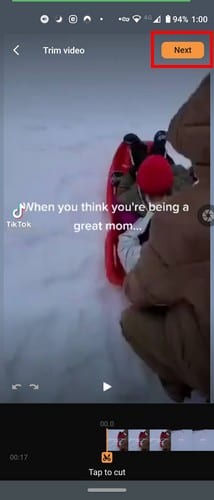
La aplicación le preguntará si desea acelerar o ralentizar su video en el siguiente paso. Elija una opción y se aplicará al inicio del video. El video que tenga el efecto se resaltará en azul o rojo, según la opción que hayas elegido. La aplicación aplicará una velocidad predeterminada, pero si desea cambiarla, toque la parte resaltada del video y elija una tasa que se muestra justo encima de su video.

Cuando tenga la velocidad adecuada para su video, toque la opción Aplicar. La aplicación también te permite aplicar efectos a tu video. Puede elegir entre:
- Filtros
- Brillante, contrato y saturación.
- Marcos
- Texto
- Emojis
- Voz en off
- Música
Una vez que haya terminado de agregar los efectos, puede guardar su video en la galería de su dispositivo.
2. ViVa Video – Editor de video y creador de video
Es posible que haya oído hablar de esta aplicación, Viva Video. Es una aplicación de edición de video popular que puede usar de forma gratuita. Una vez que haya elegido el video cuya velocidad desea cambiar, verá una serie de opciones de edición. Mientras esté aquí, no dude en aprovechar las excelentes opciones de edición que ofrece la aplicación.
Para ajustar la velocidad del video, toque el ícono de velocidad que estará cerca de la derecha.
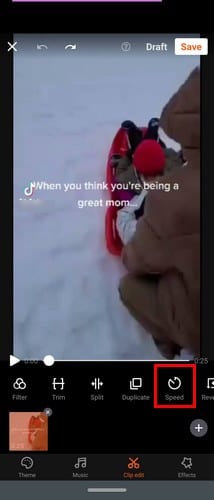
Una vez que toque el icono de velocidad, aparecerá un cursor. Utilice este control deslizante para ajustar la velocidad o lentitud deseada de su video. Tan pronto como ajuste el control deslizante, el video de Viva comenzará a reproducir una vista previa del video. Si no está satisfecho con los resultados, siempre puede reajustar, pero si lo está, toque la marca de verificación verde en la parte inferior derecha.
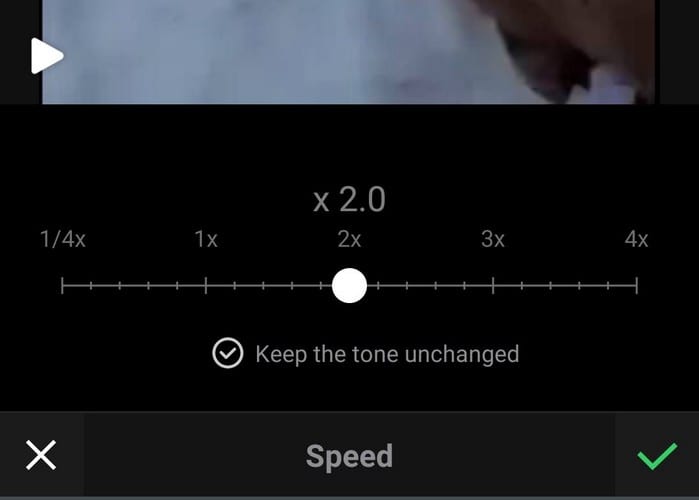
Una vez que se agrega la nueva velocidad, puede continuar editando su video o guardarlo. La opción de guardar estará en la parte superior derecha.
3.Velocidad de video: video rápido y video en cámara lenta
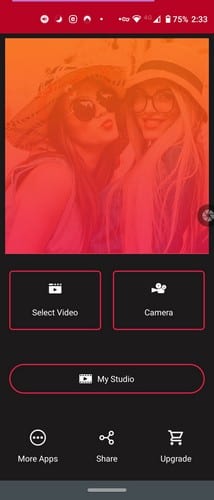
Una vez que haya elegido el video que desea Velocidad de video para ajustar, tiene la opción de recortar sus videos. Mueve los lados hasta que hayas cortado el video a tu gusto. Debajo de la herramienta de recorte, verá las velocidades disponibles.
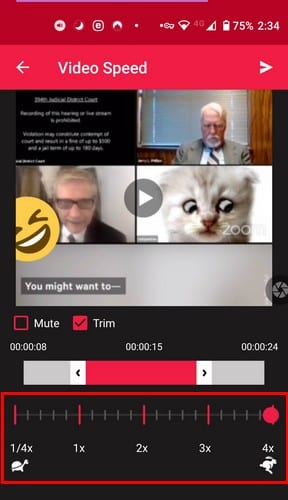
Para ajustar la velocidad del video, puede tocar directamente el número de velocidad o tocar y arrastrar el círculo rojo. También hay una opción de silencio, en caso de que desee eliminar el audio del video. Una vez que se haya procesado el video, en la parte superior derecha, verá un ícono de música. Si cambia de opinión y desea agregar música a su video, seleccione esta opción.
4. Vizmato
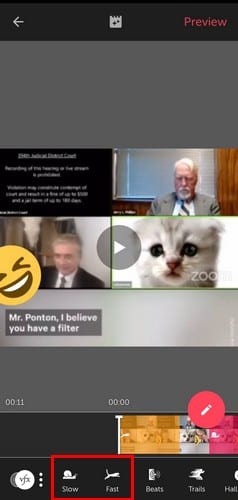
A diferencia de otras aplicaciones, Vizmato no le permite ajustar la velocidad a un número específico. Aparentemente hay una velocidad para cámara lenta y avance rápido. Una vez que haya configurado el blanco en la parte del video a la que desea agregar el efecto, seleccione la opción lenta o rápida en la parte inferior.
La aplicación comenzará a marcar todo el video en naranja o rojo (según la opción elegida), a menos que lo detenga. Simplemente toque el carrete de video y muévalo manualmente. De esta manera, controlas la cantidad de video que tendrá este efecto.
La aplicación le permite agregar ambos efectos al video, y si cambia de opinión y desea borrar el efecto, selecciónelo y toque el ícono de la papelera. La aplicación tiene otros excelentes efectos de video que puede probar mientras la usa.
Cuando haya terminado con su video, toque la opción Vista previa en la parte superior. Si siente que necesita hacer más cambios, simplemente presione el botón Atrás en la parte superior izquierda. Si no es así, ve y mira tu video.
5. Cámara lenta
Si está buscando una aplicación que simplifique las cosas en términos de funcionalidad, es posible que le guste Camara lenta. La aplicación te da la opción de grabar un nuevo video o elegir uno de la galería de tu dispositivo. La aplicación también le preguntará qué método de edición desea utilizar. Puede elegir entre Avanzado o Simple.
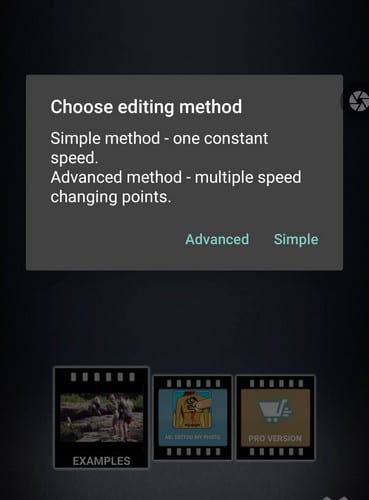
Digamos que eligió la opción Simple. En la parte inferior verá las opciones de velocidad que puede agregar a su video. Si ha detenido su video, deberá presionar el botón de reproducción para ver una vista previa. Si no pausa el video, seguirá ejecutándose. En la parte inferior también verá una opción para recortar su video si lo desea.
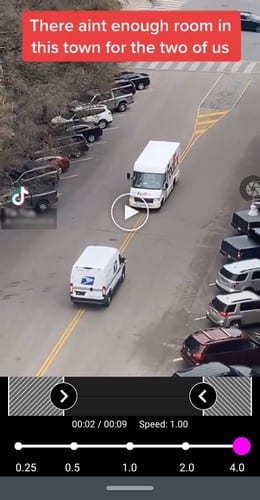
Una vez que haya realizado los cambios necesarios en su video, presione el botón verde de carga en la parte superior derecha. Antes de registrarse, la aplicación le mostrará algunas opciones de procesamiento final como:
- Filtrado
- Calidad HD
- Incluir audio de una película
- Agregar musica
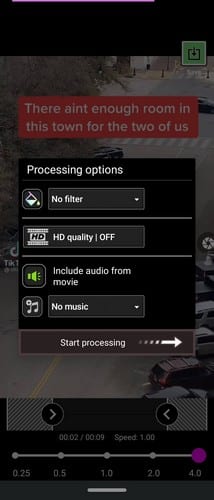
Recuerde hacer clic en la opción Iniciar procesamiento para completar su video.
Conclusión
Cuando se trata de ajustar la velocidad de su video, hay varias opciones para elegir. Entonces, si no tiene ganas de pagar por una aplicación, no es necesario. ¿Qué aplicación de la lista crees que usarás? Déjame saber tu elección en los comentarios a continuación.